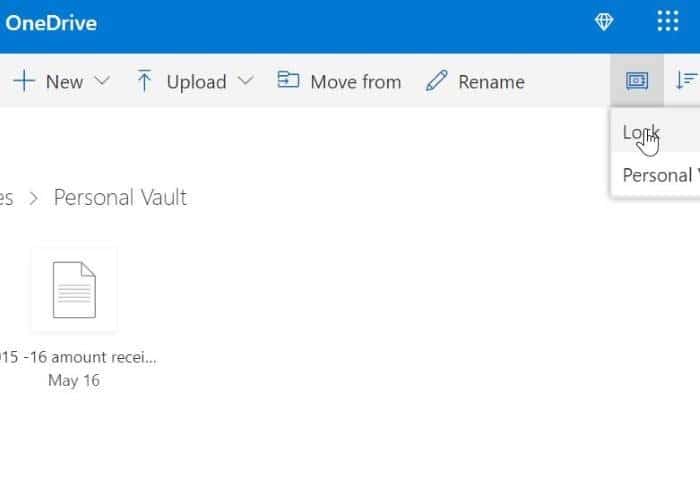Cómo utilizar la bóveda personal de OneDrive
Actualizado 2023 de enero: Deje de recibir mensajes de error y ralentice su sistema con nuestra herramienta de optimización. Consíguelo ahora en - > este enlace
- Descargue e instale la herramienta de reparación aquí.
- Deja que escanee tu computadora.
- La herramienta entonces repara tu computadora.
OneDrive de Microsoft es uno de los servicios de almacenamiento en la nube más utilizados. OneDrive tiene muchas medidas de seguridad estándar de la industria, que incluyen cifrado de archivos, detección y recuperación de ransomware, alerta y recuperación de eliminación masiva de archivos y monitoreo de actividades sospechosas.
Además de las funciones de seguridad existentes, Microsoft agregó recientemente una nueva función de seguridad llamada Personal Vault a OneDrive.
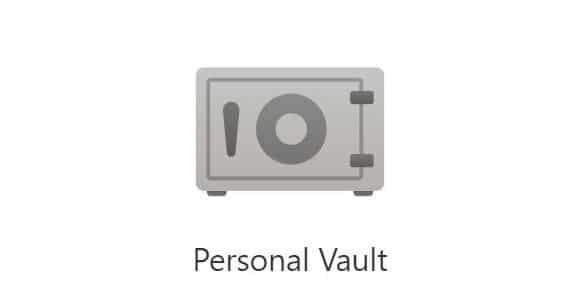
Personal Vault es un lugar dentro de OneDrive con una capa adicional de seguridad. En palabras simples, Personal Vault es un área protegida en OneDrive. Solo se puede acceder a la bóveda personal con uno de los métodos de autenticación proporcionados o el segundo paso de verificación de identidad (huella digital, rostro, PIN o código enviado por correo electrónico o SMS). La bóveda personal es un lugar perfecto para almacenar sus archivos sensibles e importantes, como su licencia de conducir y copias de su tarjeta de identificación.
Notas importantes:
Ahora puede prevenir los problemas del PC utilizando esta herramienta, como la protección contra la pérdida de archivos y el malware. Además, es una excelente manera de optimizar su ordenador para obtener el máximo rendimiento. El programa corrige los errores más comunes que pueden ocurrir en los sistemas Windows con facilidad - no hay necesidad de horas de solución de problemas cuando se tiene la solución perfecta a su alcance:
- Paso 1: Descargar la herramienta de reparación y optimización de PC (Windows 11, 10, 8, 7, XP, Vista - Microsoft Gold Certified).
- Paso 2: Haga clic en "Start Scan" para encontrar los problemas del registro de Windows que podrían estar causando problemas en el PC.
- Paso 3: Haga clic en "Reparar todo" para solucionar todos los problemas.
OneDrive Personal Vault utiliza más que una simple verificación de dos pasos o verificación de identidad para mantener sus archivos seguros. En equipos con Windows 10, los archivos de la bóveda personal se sincronizan con un lugar cifrado con BitLocker.
La Bóveda se bloquea automáticamente después de 20 minutos de inactividad. Para acceder de nuevo, tendrá que volver a autenticarse utilizando uno de los métodos disponibles para su cuenta.
NOTA: Si está utilizando el plan de 100 GB gratuito o independiente de OneDrive, Personal Vault le permite agregar solo una cantidad limitada de archivos. Sin embargo, no hay límite de archivos para los suscriptores de Office 365.
Uso de OneDrive Personal Vault
A continuación se explica cómo utilizar OneDrive Personal Vault.
Paso 1: diríjase al sitio web de OneDrive e inicie sesión en su cuenta o inicie la aplicación OneDrive en su dispositivo.
Paso 2: en la página de inicio de la sección Archivos, verá la Bóveda personal junto con otras carpetas y archivos. Haga clic en el icono de Bóveda personal.
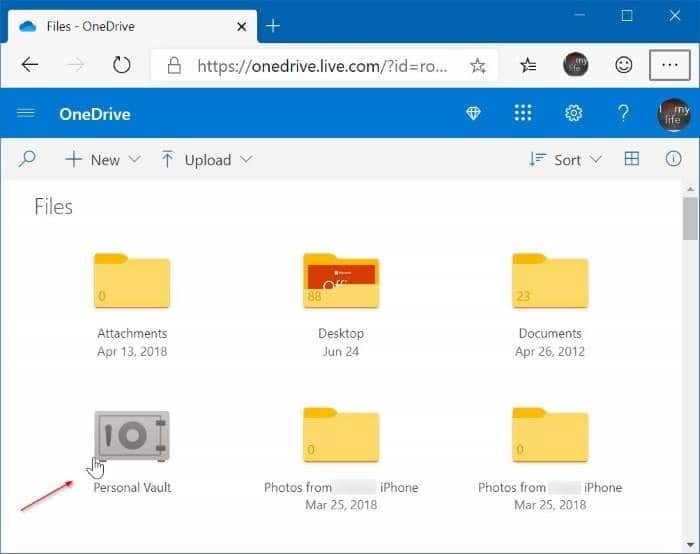
Paso 3: al hacer clic en el icono de la Bóveda personal, aparecerá un cuadro de diálogo con detalles sobre las funciones que se ofrecen en la Bóveda personal. Haga clic en el botón Siguiente.
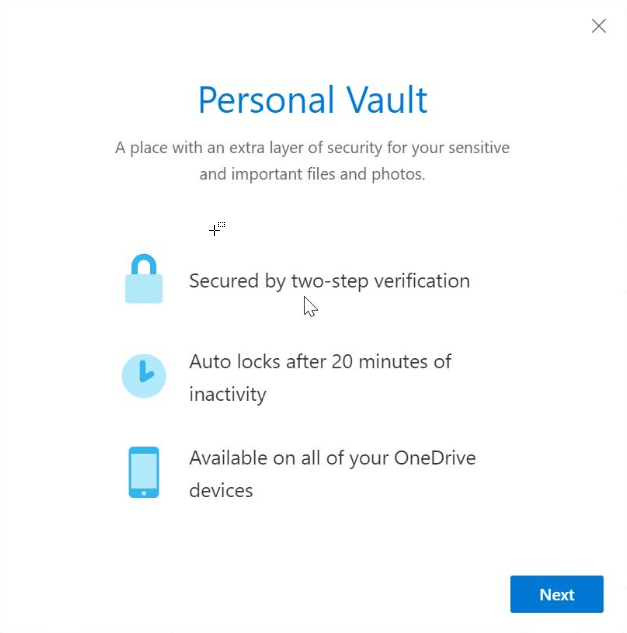
Paso 4: a continuación, debe autenticar o verificar su identidad haciendo clic en el botón Verificar. Al hacer clic en el botón Verificar, se muestran todas las formas de verificar su identidad.
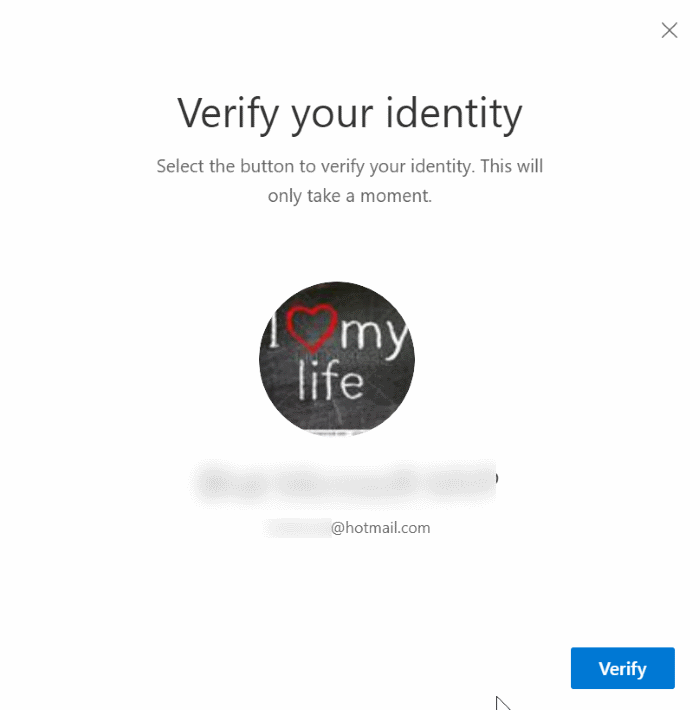
Seleccione un método y luego siga las instrucciones para verificar la identidad. Si ha vinculado su número de móvil a su cuenta de Microsoft, puede seleccionar el mismo, escribir los últimos cuatro dígitos de su número de móvil para recibir el código de verificación y luego ingresar el mismo para verificar su identidad. También puede utilizar otros métodos enumerados en la página para completar la autenticación. La aplicación Microsoft Authenticator también se puede utilizar para desbloquear y acceder rápidamente a Personal Vault.

Paso 5: ahora que ha verificado su identidad, es hora de agregar archivos importantes y confidenciales a Vault. Abra la Bóveda personal haciendo clic en su icono en la página de inicio de OneDrive y luego haga clic en el botón Cargar para seleccionar y cargar archivos en la Bóveda. También puede mover archivos de otras carpetas a Vault.
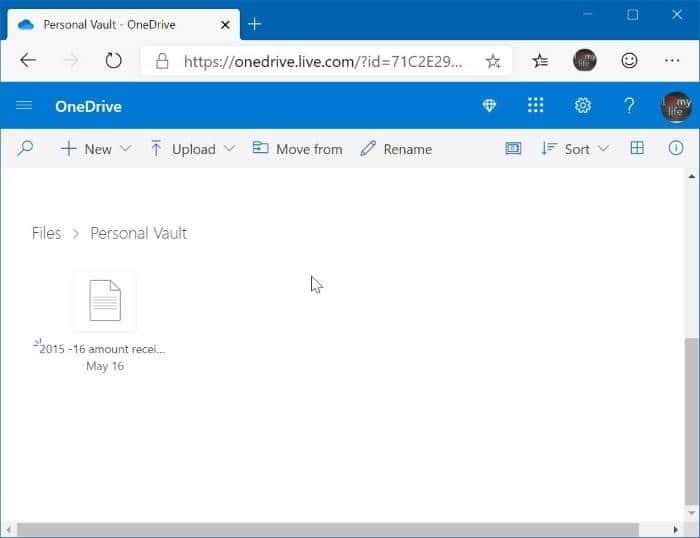
Para salir y bloquear la bóveda personal, haga clic en el icono de la bóveda en la barra de herramientas y luego haga clic en la opción Bloquear.